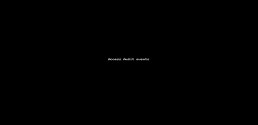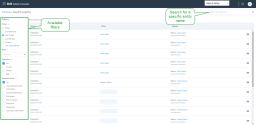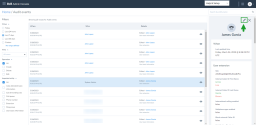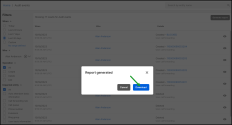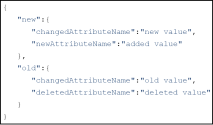Événements d’audit
Cette fonction dans 8x8 Admin Console permet aux administrateurs d’examiner les modifications de configuration apportées à leurs services 8x8 sur une période pouvant aller jusqu’à 90 jours, par incréments de 30 jours. Cette fonction permet de savoir qui a effectué une modification, quand elle a été effectuée, quel type de modification a été effectué et quels sont les détails de la modification. Actuellement, vous pouvez choisir d’afficher les modifications effectuées pour :
- Utilisateurs
- Standardistes
- Renvoi d’appel
- Files d’attente
- Numéros de téléphone
- Postes
- Groupes de sonnerie
Remarque : Vous devez disposer de privilèges d’administrateur pour accéder aux résultats de l’audit et les visualiser.
En tant qu’administrateur, vous pouvez :
- Vous connecter à votre compte 8x8 Admin Console.
- Dans le menu
 , allez à Événements d’audit.
, allez à Événements d’audit. - Dans la partie gauche de la fenêtre, appliquez les filtres nécessaires, tels que la plage de dates, l’auteur de la modification, l’entité impactée, etc, pour obtenir les résultats souhaités.
La page se rafraîchit automatiquement pour afficher les résultats.
Si la recherche ne donne aucun résultat, un message s’affiche pour vous informer qu’aucun des événements d’audit ne correspond à la requête.
Utilisez les fonctions de filtrage disponibles dans la visionneuse d’événements d’audit pour limiter les résultats des événements d’audit à des données spécifiques. Les sections de filtres suivantes sont disponibles dans les Événements d’audit :
- Quand : permet de spécifier une plage de dates pour les événements d’audit qui vous intéressent. Vous pouvez choisir d’afficher les événements d’aujourd’hui, des dernières 24 heures, des 7 derniers jours et des 30 derniers jours. Vous pouvez également rechercher une plage de dates personnalisée, jusqu’à un maximum de 90 jours.
- Qui : utilisez cette option pour limiter les résultats à l’utilisateur à l’origine de la modification Sélectionnez l’utilisateur souhaité dans la liste déroulante.
- Opération : permet de filtrer les résultats en fonction de l’opération à l’origine de la modification. Vous pouvez choisir de filtrer les entités qui ont été créées, supprimées ou modifiées.
- Entité touchée : permet de filtrer les résultats en fonction de l’entité qui a été modifiée. Par exemple, si vous recherchez uniquement les modifications apportées aux standardistes, sélectionnez-les dans la liste et la recherche ne renverra que les modifications apportées aux standardistes. Vous pouvez filtrer les entités impactées suivantes :
- Tous
- Informations de base sur le standardiste
- Règles concernant le renvoi d’appel
- File d’attente d’appels
- Numéro de tél.
- Poste
- Groupe de sonneries
- Informations de base sur l’utilisateur
Remarque : Chaque requête est limitée à une fenêtre de 30 jours maximum. Si vous souhaitez obtenir 90 jours de données, vous devrez effectuer trois requêtes (chaque requête portant sur 30 jours).
Vous pouvez également utiliser le champ de recherche situé dans le coin supérieur droit de la page pour rechercher un nom d’entité spécifique qui a été modifié. Par exemple, vous pouvez rechercher le nom d’un utilisateur pour trouver uniquement les événements de changement qui l’ont affecté.
Après avoir appliqué vos filtres ou recherché une entité spécifique, les résultats s’affichent sur la page. Le nombre d’événements correspondant à votre recherche est indiqué dans le coin supérieur gauche de la liste des résultats.
La liste des résultats comprend des informations telles que la date de la modification, l’auteur de la modification et un bref résumé des détails de la modification.
Pour voir tous les détails d’un événement :
- Dans 8x8 Admin Console, allez dans le menu > Événements d’audit.
- Utilisez les filtres pour trouver l’événement qui vous intéresse.
- Cliquez sur l’événement ou sur l’icône de visualisation dans la ligne de l’événement.
- Dans le panneau latéral qui s’affiche, vous pouvez consulter des informations plus détaillées sur cet événement particulier.
- Pour les entités ou attributs nouvellement ajoutés, vous ne verrez que les détails du nouveau contenu.
- Pour les attributs modifiés, les valeurs d’origine sont surlignées en rouge et les nouvelles valeurs en vert.
- Pour fermer le panneau latéral, cliquez sur
 dans le coin supérieur gauche.
dans le coin supérieur gauche.
Les objets signalés comme modifiés dans les événements d’audit, tels que les informations de base de l’utilisateur, la règle de renvoi d’appel et le poste, peuvent être modifiés. Si vous devez modifier un objet modifié répertorié dans les résultats de recherche des événements d’audit, sélectionnez l’objet dans la liste ou cliquez sur l’icône de visualisation ![]() pour afficher les détails. Dans le panel latéral qui s’affiche, cliquez sur l’icône de modification
pour afficher les détails. Dans le panel latéral qui s’affiche, cliquez sur l’icône de modification ![]() située dans le coin supérieur droit. Vous êtes redirigé pour modifier les informations dans 8x8 Admin Console.
située dans le coin supérieur droit. Vous êtes redirigé pour modifier les informations dans 8x8 Admin Console.
Les administrateurs clients disposant des autorisations appropriées peuvent générer un rapport CSV des événements d’audit. La possibilité d’exporter les journaux d’audit permet aux administrateurs clients de gérer eux-mêmes leurs données d’audit en fonction de leurs exigences en matière de gouvernance et de conservation des données et de traiter les événements d’audit 8x8 dans des outils d’audit externes.
Le rapport comprend toutes les colonnes visibles par l’utilisateur, telles que vous les avez sélectionnées, sans assurer de sélections de colonnes supplémentaires.
Cette capacité permet le stockage à long terme et l’analyse hors ligne.
Pour générer un rapport sur les événements d’audit :
- Allez dans Accueil > Evénements d’audit.
-
Sur la page Événements d’audit, dans le coin supérieur droit, cliquez sur Générer un rapport. Un rapport au format CSV est généré.
-
Cliquez sur Télécharger et enregistrez le rapport .CSV localement.
Remarques :
- Le rapport contient un maximum de 50 000 lignes.
- Le résultat contient des identifiants et des détails au format JSON.
Description des colonnes du rapport sur les événements d’audit :
De nombreuses colonnes fournies dans le rapport CSV sur les événements d’audit contiennent des identifiants internes (alphanumériques) afin de garantir la cohérence et la stricte exactitude des données d’audit. Dans de nombreux dossiers, la version lisible par l’homme est disponible dans la colonne des détails.
Remarque : Les prochaines versions du rapport d’audit contiendront également le formulaire lisible par l’utilisateur, le cas échéant, pour les champs où il n’est pas disponible actuellement.
Le tableau suivant répertorie les champs affichés lors de la création du rapport de visualisation des événements d’audit. Téléchargez le rapport .CSV et enregistrez-le localement pour une utilisation ultérieure :
| Colonne |
Description |
|---|---|
| Nom d’affichage | La forme lisible par l’homme de la Clé de l’entité (le cas échéant). Par exemple, si le Type d’entité est utilisateur, cette colonne contiendra le nom et le prénom de l’utilisateur. |
| Date et heure de l’audit | Date/heure (en UTC) à laquelle l’événement a été enregistré. |
| Type d’événement | Spécifie comment l’événement a modifié/accédé à l’entité : création, mise à jour, suppression, lecture, exportation. |
| Service | Spécifie le service 8x8 impliqué dans l’événement. Au moment de la rédaction de ce document, seule la Plateforme est disponible ; la plateforme fait référence aux changements assurés dans la 8x8 Admin Console. |
| Clé de l’entité | L’identifiant de l’entité qui a été modifiée/accédée dans cet événement d’audit. |
| Type d’entité | Spécifie le type d’entité qui a été modifiée/accédée dans cet événement d’audit. Par exemple, l’utilisateur, l’extension et le transfert d’appel. |
| Identifiant de l’utilisateur audité | L’identifiant de l’utilisateur qui a assuré la modification (ou accédé à l’enregistrement). |
| Impersonnel | Dans les rares dossiers où les agents 8x8 assurent des modifications au nom des clients (par exemple, à la suite d’une demande d’assistance), la colonne Impersonator contiendra l’identifiant de l’utilisateur qui a effectué la modification. |
| Détails |
Contient des informations détaillées sur les attributs de l’entité modifiée qui ont été mis à jour. Ce champ est représenté en JSON : - L’objet « nouveau » contient tous les attributs nouvellement ajoutés et la nouvelle valeur des attributs modifiés. - L’objet « vieux » contient tous les attributs supprimés et l’ancienne valeur des attributs modifiés. |
| Type de corrélation | Lorsque plusieurs modifications sont assurées à diverses entités dans le cadre d’un ensemble de modifications, le Type de corrélation affiche le type d’entité parent. Par exemple, si une tâche a été attribuée à un utilisateur au cours d’un flux de création d’utilisateur, le Type d’entité sera « extension » et le Type de corrélation sera « utilisateur » |
| Identifiant de corrélation | L’identifiant de l’entité parente de ce changement. |